新增圖片、文字和連結至網頁體驗頁面
您可以將影像、文字和連結等物件新增至 Web 體驗頁面,讓您自訂視訊體驗並加上品牌。
將物件新增至頁面
使用體驗編輯器,您可以將圖像、文字和連結等物件新增至頁面。若要編輯頁面,請編輯體驗,然後按一下左側導覽中的 PAGES 。頁面模板將在頁面上顯示佔位符和鉛筆圖標(![]() )表示可以編輯的對象。這些佔位符可用於添加圖像,文本和鏈接到您的頁面。
)表示可以編輯的對象。這些佔位符可用於添加圖像,文本和鏈接到您的頁面。
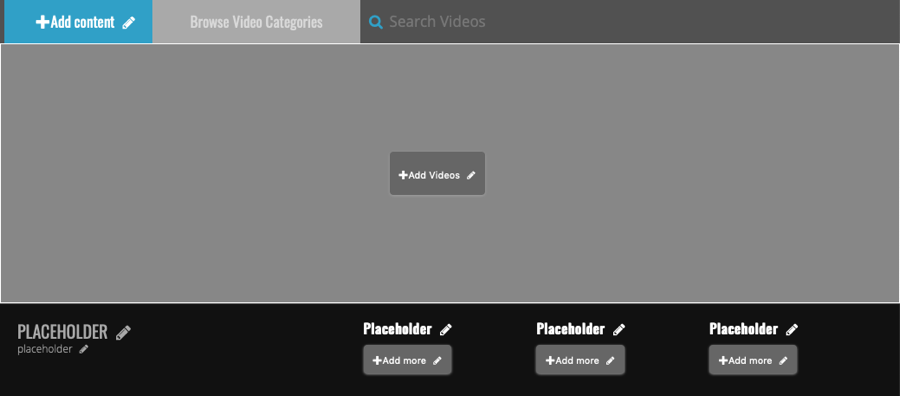
將文字新增至頁面
文本可以通過幾種不同的方式添加到頁面中:
- 通過點擊+添加內容頁面頂部的鏈接
- 通過點擊頁面中的任何文本佔位符
通過單擊添加文本+添加內容鏈接
通過單擊添加文本到頁面+添加內容鏈接:
- 點擊+添加內容鏈接。
- 選擇文本然後點擊保存。
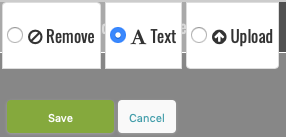
- 點擊佔位符即會添加到頁面並輸入您的文本。完成後按一下「儲存」。
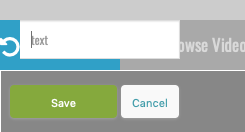
通過點擊文本佔位符添加文本
頁面將包含許多文字物件,其中可將自訂文字新增至頁面。鉛筆圖示表示元素可以編輯。

若要新增文字:
- 按一下其中一個預留位置物件。
- 輸入文字,然後按一下「儲存」。
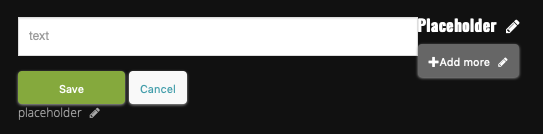
將圖像添加到頁面標題
圖像將根據模板調整大小(從未升壓)。影像上傳程式可能會根據影像的使用位置顯示建議的影像尺寸。支援 JPEG、PNG 和 GIF 影像。若要將影像新增至頁首:
- 點擊+添加內容鏈接。
- 選擇上載然後點擊保存。
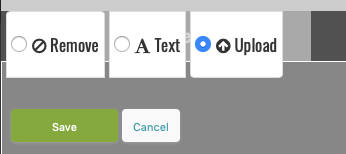
- 點擊+添加照片鏈接。影像瀏覽器對話方塊隨即開啟。
- 要上傳新圖片,請點擊選擇文件按鈕,然後瀏覽並從文件系統中選擇圖像。您也可以拖放影像。完成後按一下「儲存」。
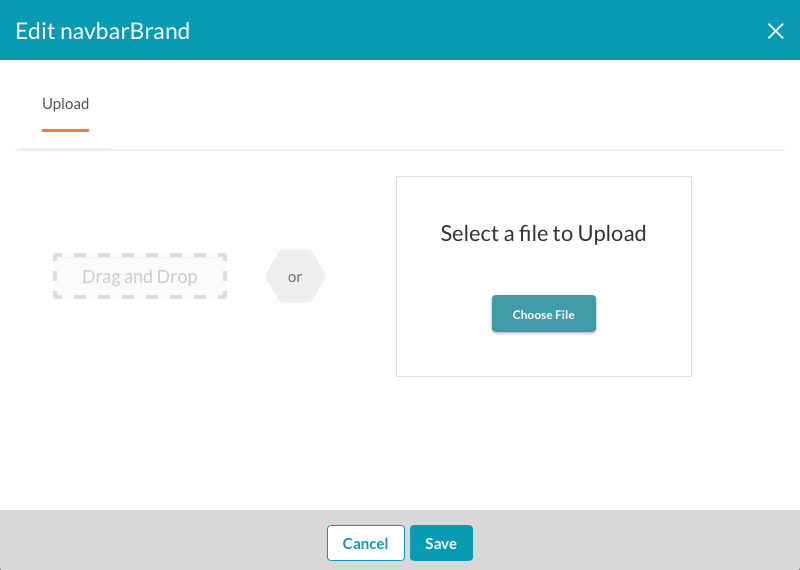
添加導航鏈接到頁腳
導航鏈接可以添加到頁面頁腳。當你想要一個標題,然後在下面的一系列鏈接時,這很有用。例如:
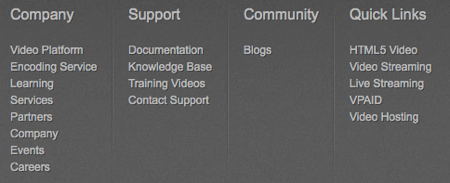
頁面頁腳導航對象由兩部分組成,一個是持票人為標題和+添加更多的鏈接。

要添加導航鏈接到頁腳:
- 請點擊持票人並為標題輸入一個值。
- 請點擊+添加更多然後輸入文本和鏈接。您也可以在建立連結時設定「清單順序」值來指定連結的順序。
- 按一下「儲存」。
單擊以下按鈕可以輸入其他導航鏈接+添加更多。
從頁面刪除物件
文字、圖片和連結可以透過幾種不同的方式從頁面中移除。
從頁面標頭移除文字或影像
- 按一下與文字或影像相關聯的頁首中的追蹤箭頭圖示。

若要從頁面頁尾移除導覽連結
- 按一下頁面頁尾中的連結。
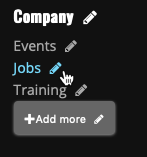
- 請點擊去掉。
若要從頁面頁尾移除標題
- 按一下頁面頁腳中的標題。
- 清除標題文字,然後按一下「儲存」。
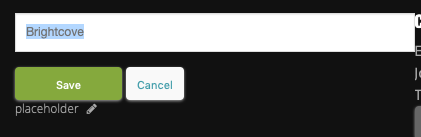
 聯繫支持
聯繫支持 系統狀況
系統狀況
